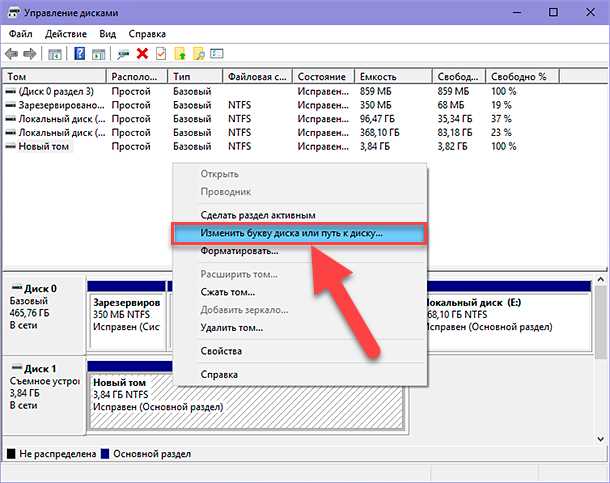
Извлечение внешнего жесткого диска в Windows может стать настоящим испытанием для многих пользователей. Возможность безопасно извлечь устройство исчезает, и на экране появляется сообщение об ошибке, говорящее о том, что невозможно выполнить данное действие в настоящий момент.
Эта проблема может возникнуть по разным причинам, но чаще всего она связана с тем, что некоторые программы или процессы продолжают использовать внешний диск. Есть несколько решений, которые могут помочь вам решить эту проблему и безопасно извлечь внешний жесткий диск в Windows.
Во-первых, вы можете попробовать закрыть все программы и файлы, которые могут использовать внешний диск. Это могут быть открытые документы, мультимедийные файлы или любые другие процессы, которые могут быть связаны с устройством хранения данных.
Если закрытие программ не помогает, вы можете проверить диспетчер задач Windows. Откройте его, нажав комбинацию клавиш Ctrl + Shift + Esc. Затем найдите любые процессы, которые продолжают использовать внешний жесткий диск, и завершите их. Помните, что некоторые процессы могут иметь названия, не являющиеся очевидными, поэтому будьте внимательны.
Если ни закрытие программ, ни завершение процессов не помогают, вы можете попробовать использовать специальную утилиту, предоставляемую операционной системой Windows, называемую «Безопасное извлечение аппаратного обеспечения». Эта функция позволяет вам извлекать внешние устройства безопасно, даже если они используются программами и процессами. Чтобы воспользоваться этой функцией, нажмите на значок «Безопасное извлечение аппаратного обеспечения» в системном трее и выберите нужное устройство для извлечения.
Вот вам несколько способов, которые могут помочь вам устранить проблему невозможности извлечения внешнего жесткого диска в Windows. Помните, что безопасное извлечение внешних устройств очень важно для предотвращения повреждения данных на них. Пользуясь этими советами, вы сможете избежать потенциальных проблем и сохранить ваши данные в безопасности.
- Проблема невозможности извлечения внешнего жесткого диска в Windows
- Возможные причины проблемы
- Несоответствие файла открытого процесса
- Неправильно отформатированное устройство
- Недостаточные права доступа
- Решение проблемы
- Закрыть все процессы, использующие файлы на внешнем жестком диске
- Отформатировать устройство правильным образом
- Настроить права доступа к устройству
Проблема невозможности извлечения внешнего жесткого диска в Windows
Нередко пользователи сталкиваются с проблемой, когда пытаются безопасно извлечь внешний жесткий диск из компьютера под управлением операционной системы Windows, но не могут это сделать. Эта проблема может быть очень раздражающей и вызывать сомнения в безопасности компьютера и данных.
Одной из самых частых причин этой проблемы является то, что некоторые программы или процессы все еще используют внешний диск или его данные. Это может быть вызвано, например, открытыми файлами или запущенными процессами на диске. При попытке извлечь диск в таком случае, операционная система может выдать сообщение об ошибке, предупреждающее о невозможности безопасного извлечения.
Чтобы решить эту проблему, сначала закройте все программы и процессы, которые могут использовать внешний диск. После этого вы должны снова попытаться извлечь диск. Если это не сработает, то есть еще несколько вариантов, которые могут помочь.
Можно попытаться отключить устройство внешнего диска через меню «Устройства и приводы» в «Панели управления». Найдите свой внешний диск в списке устройств и щелкните правой кнопкой мыши. Нажмите «Отключить» и подождите несколько секунд. Затем снова попробуйте извлечь диск.
Если все вышеперечисленное не помогает, можно попытаться воспользоваться командной строкой. Откройте командную строку, введите «diskpart» и нажмите Enter. Затем введите команду «list volume», чтобы увидеть список всех разделов и носителей. Найдите свой внешний диск в списке и введите команду «remove letter=<буква_назначения>«, где <буква_назначения> — это буква, которую нужно удалить. Например, «remove letter=E». После этого диск будет отключен и вы сможете его безопасно извлечь.
Не забудьте, что перед извлечением внешнего жесткого диска всегда рекомендуется использовать функцию «Безопасно извлечь оборудование» в системном трее. Также убедитесь, что никакие файлы не открыты на диске и нет активных процессов, использующих его данные.
Если ни один из перечисленных выше способов не помогает, возможно, проблема происходит из-за поврежденных файлов системы или неполадок с жестким диском. В этом случае рекомендуется обратиться к специалисту для проверки и восстановления данных.
Важно: Будьте осторожны при работе с жесткими дисками, особенно при их извлечении. Неправильное извлечение диска или другие механические повреждения могут привести к потере данных или повреждению самого диска. Всегда следуйте рекомендациям производителей и выполняйте процедуру безопасного извлечения, чтобы предотвратить потерю информации.
Возможные причины проблемы
Если возникает проблема с извлечением внешнего жесткого диска в Windows, есть несколько возможных причин, которые стоит рассмотреть:
- Несовместимость файловой системы. Внешний жесткий диск может быть отформатирован с использованием файловой системы, которая не поддерживается операционной системой Windows. В этом случае рекомендуется переформатировать диск в файловую систему, совместимую с Windows, такую как NTFS.
- Заблокированное приложение. Возможно, что некоторое приложение или процесс на вашем компьютере все еще использует файлы, находящиеся на внешнем жестком диске. Перед попыткой извлечения диска убедитесь, что вы закрыли все программы и проверьте диспетчер задач для поиска активных процессов.
- Повреждение файловой системы. Если файловая система на внешнем жестком диске повреждена, операционная система может предотвратить его извлечение, чтобы не усугубить возможные ошибки. В этом случае рекомендуется выполнить проверку и восстановление файловой системы с помощью инструмента chkdsk в командной строке.
- Неправильные настройки безопасности. Если ваш пользователь не имеет необходимых разрешений для извлечения внешнего жесткого диска, операционная система может блокировать его удаление. Убедитесь, что у вас есть права на чтение и запись для диска, и проверьте настройки безопасности.
Несоответствие файла открытого процесса

Одной из причин невозможности извлечения внешнего жесткого диска в Windows может быть наличие несоответствия файла открытого процесса. Внешний жесткий диск может быть связан с открытым процессом или приложением, который по-прежнему использует файловую систему жесткого диска. Это может происходить, когда файлы на внешнем жестком диске открыты программами или процессами, и операционная система не позволяет извлечение диска, чтобы избежать потери данных или повреждения файлов.
Чтобы решить проблему, необходимо закрыть все открытые программы и процессы, которые могут использовать файловую систему внешнего жесткого диска. Возможно, некоторые программы или процессы запущены в фоновом режиме и не видны на панели задач, поэтому вам может потребоваться использовать диспетчер задач для завершения процессов вручную.
После завершения всех программ и процессов, использующих внешний жесткий диск, вы сможете безопасно извлечь его из системы Windows. Если проблемы сохраняются, попробуйте перезагрузить компьютер и повторить попытку извлечения диска. Если проблема все еще не решена, возможно, жесткий диск имеет другие проблемы, которые потребуют технической поддержки или замены устройства.
Неправильно отформатированное устройство
Проблема невозможности извлечения внешнего жесткого диска в Windows может быть связана с неправильным форматированием устройства. Если внешний жесткий диск имеет неподдерживаемый формат файловой системы или ошибка возникла при форматировании, компьютер может не распознать устройство или не давать разрешения на извлечение.
Чтобы решить эту проблему, необходимо проверить и правильно отформатировать внешний жесткий диск в поддерживаемый формат файловой системы. Вот несколько шагов, которые помогут вам выполнить эту операцию:
- Откройте «Диспетчер дисков» в Windows, нажав комбинацию клавиш Win + X и выбрав соответствующий пункт меню.
- Найдите ваш внешний жесткий диск в списке устройств и щелкните правой кнопкой мыши по нему.
- Выберите опцию «Форматирование» или «Инициализация» (если устройство не инициализировано) в контекстном меню.
- Выберите желаемый формат файловой системы (например, NTFS или FAT32) и установите другие параметры форматирования.
- Нажмите кнопку «Форматировать» и подтвердите начало процесса.
После завершения форматирования внешний жесткий диск должен быть правильно отформатирован в выбранную файловую систему и стать доступным для извлечения без проблем.
Важно понимать, что форматирование устройства приведет к удалению всех данных, поэтому перед началом этого процесса рекомендуется создать резервные копии всех информационных файлов, хранящихся на диске.
Если проблема с извлечением внешнего жесткого диска не решается после правильного форматирования, возможно, это связано с другими причинами, такими как проблемы с драйверами или аппаратным обеспечением компьютера. В таких случаях рекомендуется обратиться в сервисный центр или обратиться к производителю устройства для получения дополнительной поддержки.
Недостаточные права доступа
Неудачная попытка извлечь внешний жесткий диск в Windows может быть связана с недостаточными правами доступа к устройству. Это может произойти, если вы не обладаете административными правами на компьютере или если настроены ограничения для вашей учетной записи.
Для решения данной проблемы вам понадобятся права администратора. Если вы не являетесь администратором на компьютере, обратитесь к администратору или к лицу, управляющему компьютерной инфраструктурой, чтобы получить необходимые права доступа.
Если вы администратор, но все равно сталкиваетесь с ошибкой извлечения внешнего жесткого диска, вам нужно проверить, есть ли ограничения для вашей учетной записи. Для этого выполните следующие действия:
- Щелкните правой кнопкой мыши на значке «Пуск» и выберите «Управление»
- Откройте раздел «Учетные записи пользователей» или «Учетные записи и защита»
- Выберите свою учетную запись и убедитесь, что у вас есть права администратора
- Если прав администратора нет, нажмите на кнопку «Изменить тип учетной записи» и выберите «Администратор»
После того, как вы проверите и обновите свои права доступа, вам следует попробовать снова извлечь внешний жесткий диск. Если проблема остается, возможно, вам понадобится обратиться к специалисту технической поддержки или выполнить дополнительные действия.
Решение проблемы
Если вам не удается извлечь внешний жесткий диск в Windows, существуют несколько простых способов решить эту проблему.
1. Убедитесь, что все программы, которые могут использовать ваш внешний жесткий диск, закрыты. Некоторые программы могут захватывать файлы на диске, делая его недоступным для извлечения.
2. Проверьте, нет ли открытых окон с файлами или папками на внешнем жестком диске. Закройте все окна и попробуйте еще раз извлечь диск.
3. Если диск все еще недоступен для извлечения, попробуйте использовать команду «Безопасное извлечение аппаратного обеспечения» в Windows. Щелкните правой кнопкой мыши на значок «Устройства и принтеры» на панели задач, выберите свой внешний жесткий диск и выберите «Безопасное извлечение аппаратного обеспечения». Следуйте инструкциям на экране, чтобы завершить процесс извлечения.
4. Если все вышеперечисленные способы не помогли, попробуйте перезагрузить компьютер. Иногда проблема может быть связана с программными ошибками, которые могут быть исправлены перезагрузкой системы.
Если после всех этих действий вы все еще не можете извлечь внешний жесткий диск, возможно, проблема связана с самим диском или портом USB. Попробуйте подключить диск к другому компьютеру или использовать другой порт USB. Если проблема сохраняется, рекомендуется обратиться к профессионалам для дальнейшей диагностики и ремонта вашего внешнего жесткого диска.
Закрыть все процессы, использующие файлы на внешнем жестком диске
Если вам не удается безопасно извлечь внешний жесткий диск из системы Windows, вероятно, есть открытые процессы, которые используют файлы на этом диске. Вы можете применить следующие шаги, чтобы закрыть все процессы и успешно извлечь диск.
1. Откройте диспетчер задач, нажав комбинацию клавиш Ctrl + Shift + Esc.
2. Перейдите на вкладку «Приложения» и найдите процессы, которые могут использовать файлы на внешнем жестком диске. Это могут быть приложения, которые открыты и активно работают с файлами на диске.
3. Щелкните правой кнопкой мыши на каждом процессе и выберите «Завершить задачу». Подтвердите закрытие процесса, если система запросит это.
4. Если процессы не завершаются, возможно, они взаимодействуют с системой или запущены от имени администратора. Перейдите на вкладку «Подробности» и поищите процессы, которые связаны с вашим внешним жестким диском, их имя будет соответствовать файлам, которые вы пытаетесь извлечь.
5. Щелкните правой кнопкой мыши на каждом процессе и выберите «Завершить задачу дерева». Подтвердите закрытие процесса, если система запросит это.
6. Теперь вы должны иметь возможность безопасно извлечь внешний жесткий диск из системы Windows. Убедитесь, что все процессы, связанные с диском, успешно завершены, прежде чем извлекать его.
Если эти шаги не помогли закрыть процессы, использующие файлы на внешнем жестком диске, попробуйте перезагрузить компьютер и повторить попытку извлечения диска. В некоторых случаях это помогает освободить файлы и закрыть процессы, которые могут влиять на извлечение диска.
| Примечание: | Закрытие процессов, использующих файлы на внешнем жестком диске, может привести к потере несохраненных данных в приложениях, связанных с этими файлами. Убедитесь, что вы сохранили все необходимые данные перед закрытием процессов. |
Отформатировать устройство правильным образом
Если вы столкнулись с проблемой, когда не можете извлечь внешний жесткий диск из операционной системы Windows, одним из возможных решений может быть правильное форматирование устройства.
Форматирование позволяет операционной системе определить файловую систему диска и подготовить его к использованию. Если ваш внешний жесткий диск был отформатирован с использованием неподходящей файловой системы или в неправильном формате, это может привести к проблемам с его распознаванием и невозможности его извлечения.
Чтобы отформатировать устройство правильным образом, следуйте этим шагам:
- Подключите внешний жесткий диск к компьютеру.
- Откройте «Проводник» (Windows Explorer) и найдите диск в списке устройств.
- Щелкните правой кнопкой мыши на диске и выберите «Форматировать».
- В появившемся окне выберите желаемую файловую систему (например, NTFS) и установите другие параметры (например, размер блока).
- Подтвердите форматирование и дождитесь завершения процесса.
После правильного форматирования устройства, оно должно стать полностью совместимым с операционной системой Windows. Теперь вы должны иметь возможность безопасно извлекать внешний жесткий диск из системы, используя функцию «Безопасное извлечение устройства».
Обратите внимание, что форматирование устройства приведет к потере всех данных, хранящихся на нем. Поэтому перед форматированием рекомендуется создать резервные копии всех важных файлов с диска.
Настроить права доступа к устройству

В Windows для успешного извлечения внешнего жесткого диска необходимо настроить права доступа к устройству. Это позволит осуществить корректное отключение и предотвратит возможные повреждения данных.
Для начала откройте проводник и найдите устройство в списке доступных дисков. Правой кнопкой мыши нажмите на него и выберите «Свойства».
В открывшемся окне перейдите на вкладку «Безопасность». Здесь вы увидите список пользователей и групп, имеющих доступ к устройству. Если у вас нет необходимых прав, нажмите на кнопку «Изменить».
В новом окне нажмите на кнопку «Добавить». В поле «Введите имя объекта» введите имя пользователя или группы, которым вы хотите предоставить доступ к устройству.
После ввода имени нажмите кнопку «Проверить имена» для проверки правильности написания. Если имя распознано, оно будет подсвечено, и вы сможете нажать «ОК».
Вернувшись к списку пользователей и групп на вкладке «Безопасность», выберите нужное имя и установите необходимые разрешения в колонке «Разрешения для пользователя». Чтобы разрешить полный доступ к устройству, установите флажок напротив «Полный контроль».
После завершения всех настроек нажмите «ОК» во всех окнах. Теперь у вас должны быть необходимые права доступа к устройству, и вы сможете успешно извлечь внешний жесткий диск без опасения потери данных.

